如何從 iPhone 2022 將照片上傳到 Google Drive
以下是從 iPhone 將圖片上傳到 Google Drive 的方法 – 打開 Google Drive 應用程序,點擊添加,然後點擊上傳。 選擇照片和視頻文件夾,然後選擇要保存的照片。 選擇所需的照片後,點擊上傳以將它們保存到 Google 雲端硬盤。
您有 iPhone,並且想將照片備份到 Google 雲端硬盤嗎? 我明白了,iCloud 很棒,但有時 Google Drive 更容易使用,尤其是在非 iOS 設備上。
別擔心,我幫你搞定了。 我整理了一份快速簡便的指南 如何將照片從 iPhone 上傳到 Google Drive. 繼續閱讀以了解如何操作 手動和自動.
內容
從 iPhone 上傳照片到 Google Drive
手動將照片上傳到 Google Drive
谷歌驅動器 是谷歌的標誌性雲存儲服務。 它允許您上傳、下載和分享 各種文件,例如照片、視頻、文檔、 和更多。 雖然 Google Drive 不是 iOS 原生的,比如 iCloud,但它是存儲和共享照片的好方法。
以下是從 iPhone 手動將照片上傳到 Google Drive 的方法:
- 下載 谷歌云端硬盤應用程序 App Store 到您的iPhone。
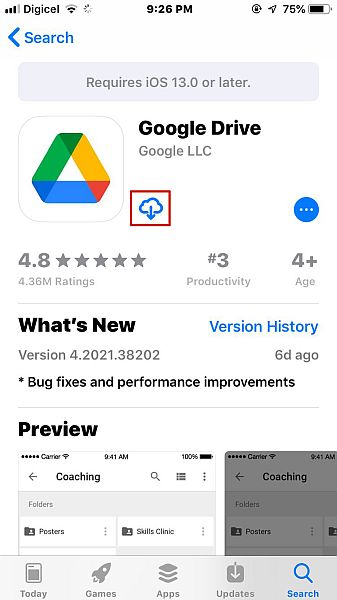
- 打開應用程序,然後 點擊登錄按鈕. 如果您的 iPhone 上已有 Google 帳戶,則可以使用該帳戶或其他帳戶登錄。
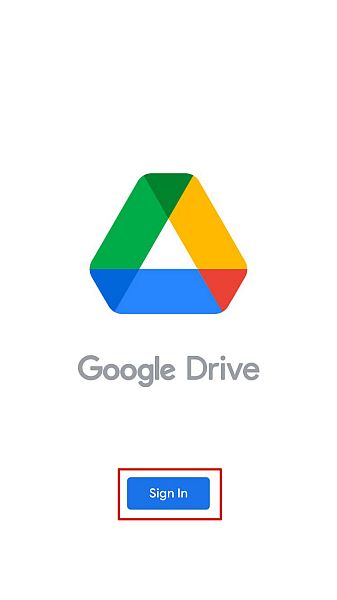
- 登錄後,您會看到 Google Drive 主屏幕, 單擊加號圖標 在屏幕的右下角。
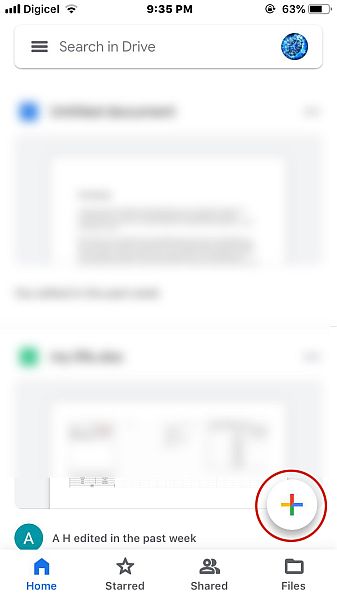
- 加號圖標允許您創建新文檔、文件夾、使用相機、 或上傳文件. 選擇上傳選項。
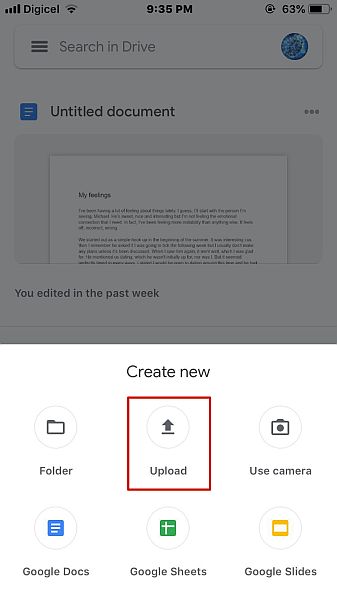
- 選擇上傳文件後, 選擇照片和視頻文件夾 訪問您的圖片和視頻。
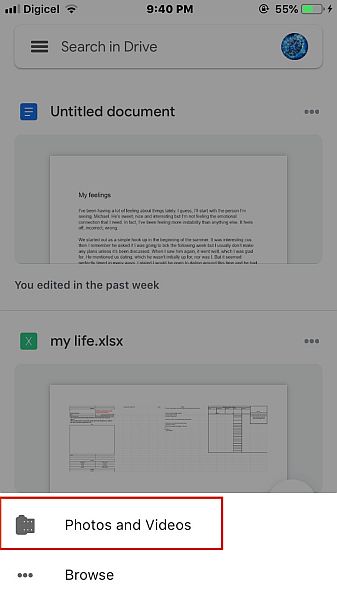
- 從您的文件夾中, 點擊要選擇的圖像或視頻. 完成後,點擊上傳將您的照片和/或視頻上傳到 Google 雲端硬盤。

- 上傳完成後,您會在屏幕上看到一條通知,說明所有上傳已完成。 如果你想 要查看雲中的上傳,點擊定位,它會顯示上傳的圖像。

- 你有它,你有 已成功從您的 iPhone 手動將照片上傳到 Google Drive.

如果視頻是你的強項,他就是一個視頻演示,向你展示 如何將圖像從 iPhone 上傳到 Google Drive:
使用 Google 相冊自動將照片上傳到 Google Drive
谷歌圖片 是一種照片共享和存儲服務 由谷歌提供。 它允許您在任何設備上輕鬆上傳和下載照片。 Google相冊也是自動備份iPhone照片的好方法。
以下是如何做到這一點:
- 下載 谷歌照片應用程序 App Store 到您的iPhone。

- 打開應用程序,首先你會注意到它 請求訪問您的照片的權限, 以及發送通知。 單擊允許他們兩個。
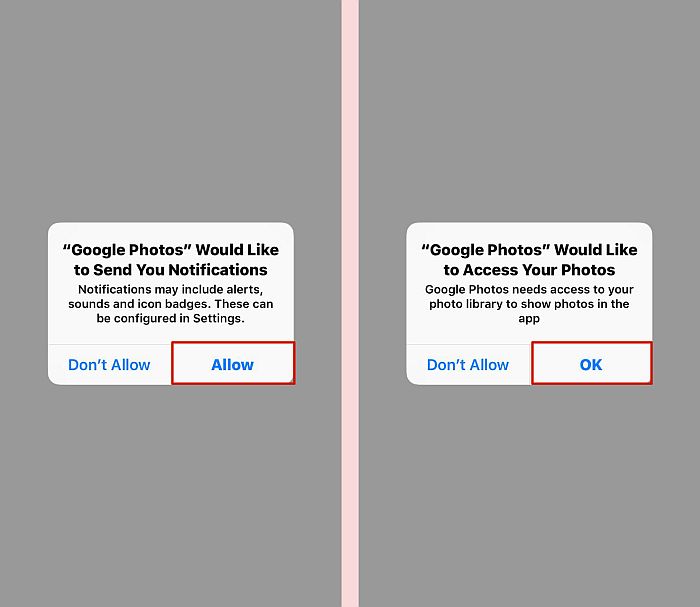
- 如果您的 iPhone 上已經有 Google 帳戶,那麼 Google 相冊會詢問您是否要 將您的照片備份到該帳戶. 如果沒有,您可以添加其他帳戶。
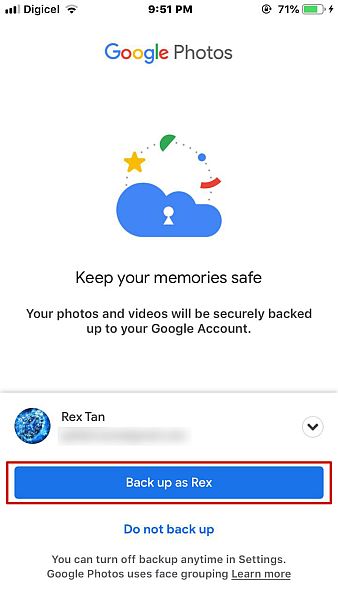
- 接下來,您需要選擇備份選項。 Google 相冊允許您 以原始質量或略微降低的質量備份照片以節省空間. 您也可以選擇通過手機上傳照片,但不建議這樣做。
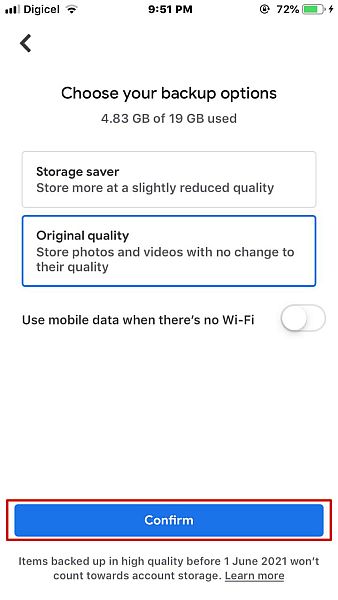
- 現在,您已經完成了 Google 照片的初始設置及其自動備份。 但是,如果您想彌補您的自動備份已打開或將來自己進行,請執行以下操作。 在 Google 相冊主屏幕上,點擊您的個人資料照片 在屏幕的右上角。
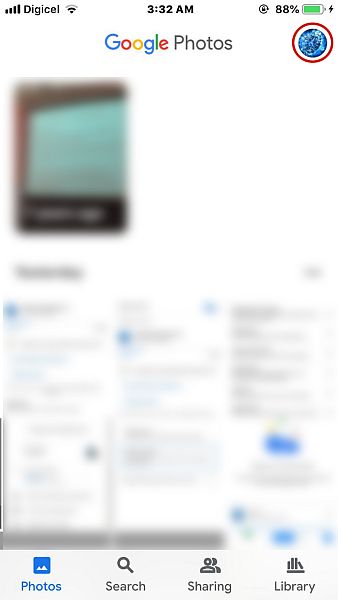
- 敲打 Google相簿設定 訪問應用程序的設置。
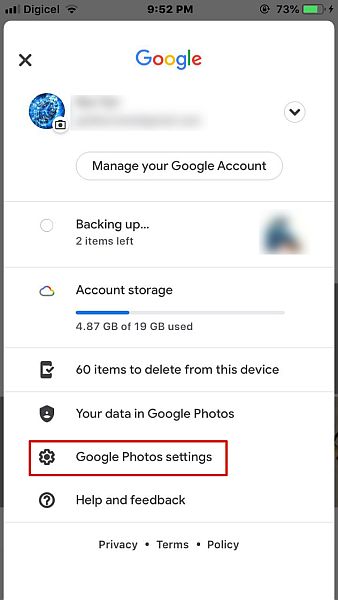
- 在 Google 相冊設置中, 點擊備份和同步選項. 啟用“備份與同步”後,這意味著 Google 相冊會自動將您的照片備份到 Google 雲端硬盤。

這是 如何將 iPhone 照片自動上傳到 Google Drive. 如果您更喜歡視頻演示,這裡有一個:
常見問題
您可以通過 Google Drive 訪問 Google Photos 嗎?
您可以通過 Google Drive 訪問 Google Photos。 然而,兩人在 2019 年分手了, 有一個 簡單的解決方法 它. 這意味著您可以通過 Google Drive 訪問您在 Google Photos 上的照片。 以及讓您的照片在兩個應用程序之間同步,以便於訪問和更新。
Google Drive 可以在 iPhone 上使用嗎?
谷歌云端硬盤可以在 iPhone 上使用。 但是,與預裝 Google Drive 的 Android 設備不同,您必須 將 Google 雲端硬盤下載到您的 iPhone 上 從應用商店。 它是免費的,就像所有標準的 Google 應用程序一樣,它在 iPhone 上就像在 Android 上一樣簡單易用。
將 iPhone 照片上傳到 Google 相冊後,我可以刪除嗎?
將 iPhone 照片上傳到 Google 相冊後,您就可以將其刪除。 但是,要取回它們,您需要使用上傳它們時使用的同一帳戶從 Google 相冊重新下載它們。 Google相冊的自動備份功能 使它成為保存圖片的好方法。
如何允許 Google Drive 訪問我 iPhone 上的照片?
您可以允許 Google 雲端硬盤訪問您的照片 在 iPhone 的設置中。 打開設置應用程序,滾動直到您看到雲端硬盤,點擊它,然後點擊照片並允許它訪問讀取和寫入。 這意味著您可以從 Google Drive 下載圖片並上傳它們。
如何從 iPhone 將照片上傳到 Google Drive – 總結
你覺得這個教程怎麼樣?
我知道 iCloud 是從 iPhone 備份照片和視頻的好方法,但正如我之前提到的,在其他設備上使用它可能會很棘手。 另一方面,Google Drive 效果很好 不僅適用於您的 iPhone,還適用於 Android 手機、Fire 平板電腦和 PC。
無論您是手動將照片上傳到 Google 雲端硬盤,還是使用 Google 相冊自動將照片保存到雲端硬盤,該過程都非常簡單快捷。
如果您想學習如何將其他重要數據(其他手照片)備份到 Google Drive,我已經為您提供了保障。 這是我的指南 如何將 WhatsApp 備份到 Google Drive.
此外,請務必與您的家人、朋友和追隨者分享本教程,以便他們學習 如何將照片從 iPhone 上傳到 Google Drive.
感謝您的閱讀!